Możesz drukować dokumenty z komputera używając sterownika drukarki.
Zmieniając ustawienia w sterowniku drukarki, możesz drukować zgodnie z dokumentem i przeznaczeniem, np. używając funkcji drukowania dwustronnego lub dostosowując jakość.
Drukowanie z komputera
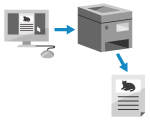
|

|
|
Do drukowania i skanowania możesz użyć dedykowanej aplikacji Canon Canon PRINT. Korzystanie z dedykowanej aplikacji do drukowania i skanowania (Canon PRINT)
|
W tym rozdziale opisano ogólną procedurę tej operacji. Sprawdź instrukcję obsługi aplikacji, której używasz, by dowiedzieć się, jak z niej korzystać.
|
Wymagane czynności przygotowawcze
|
|
Zainstaluj sterownik drukarki w komputerze i skonfiguruj ustawienia zgodnie ze swoim środowiskiem. Przygotowanie do drukowania z komputera
Jeśli dokument lub papier do wydrukowania ma niestandardowy rozmiar, zarejestruj ten rozmiar w sterowniku drukarki. Rejestrowanie w komputerze papieru o niestandardowym rozmiarze (rozmiar niestandardowy)
|
Gdy używasz Windows
1
Otwórz na komputerze dokument, który chcesz wydrukować.
2
W aplikacji użytej do otwarcia dokumentu wybierz polecenie drukowania.
3
Wybierz sterownik drukarki urządzenia, a następnie kliknij [Preferencje] lub [Właściwości].
Wyświetlony zostanie ekran [Preferencje drukowania] sterownika drukarki.
4
W [Rozmiar strony] w karcie [Ustawienia podstawowe] wybierz rozmiar papieru dla dokumentu.
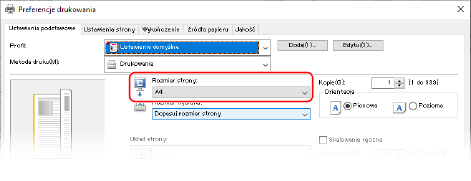
 W przypadku drukowania na papierze o rozmiarze innym niż [Rozmiar strony]
W przypadku drukowania na papierze o rozmiarze innym niż [Rozmiar strony]
W [Rozmiar wydruku] wybierz rodzaj papieru do drukowania. Dokument w [Rozmiar wydruku] zostanie powiększony lub pomniejszony, aby dopasować go do rozmiaru papieru.
5
W razie potrzeby skonfiguruj pozostałe ustawienia drukowania.
Skonfiguruj drukowanie dwustronne i dostosuj jakość obrazu oraz inne ustawienia do swojego dokumentu i celu. Aby uzyskać więcej informacji, kliknij na [Pomoc] na ekranie [Preferencje drukowania], aby wyświetlić pomoc.
6
Kliknij na [OK], a następnie kliknij na [Drukuj] lub [OK].
Rozpoczyna się drukowanie.
Możesz anulować drukowanie na ekranie drukowania lub przy użyciu ikony drukarki w obszarze powiadomień systemu Windows. Anulowanie drukowania z komputera
Użyj  na panelu sterowania, aby wyświetlić status i dziennik zadań drukowania. Wyświetlanie stanu i dziennika zadań drukowania
na panelu sterowania, aby wyświetlić status i dziennik zadań drukowania. Wyświetlanie stanu i dziennika zadań drukowania
 na panelu sterowania, aby wyświetlić status i dziennik zadań drukowania. Wyświetlanie stanu i dziennika zadań drukowania
na panelu sterowania, aby wyświetlić status i dziennik zadań drukowania. Wyświetlanie stanu i dziennika zadań drukowaniaGdy używasz macOS
1
Otwórz na komputerze dokument, który chcesz wydrukować.
2
W menu aplikacji użytej do otwarcia dokumentu kliknij na [Drukuj].
Otworzy się okno dialogowe drukowania.
3
W [Drukarka] wybierz sterownik drukarki urządzenia.
4
W [Rozmiar papieru] opcji drukowania wybierz rozmiar papieru dla dokumentu.
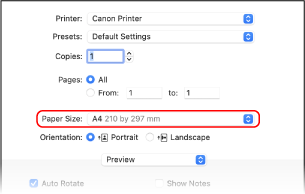
Jeśli ustawienia drukowania nie są wyświetlane, kliknij na [Pokaż szczegóły] w oknie dialogowym drukowania.
 W przypadku drukowania na papierze o rozmiarze innym niż [Rozmiar papieru]
W przypadku drukowania na papierze o rozmiarze innym niż [Rozmiar papieru]
|
1
|
Z menu rozwijanego ustawień drukowania wybierz [Obsługa papieru].
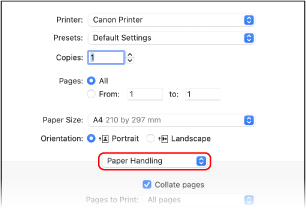
|
|
2
|
Zaznacz pole wyboru [Skaluj do rozmiaru papieru], a następnie w [Docelowy rozmiar papieru] wybierz rozmiar papieru do drukowania.
Dokument w [Docelowy rozmiar papieru] zostanie powiększony lub pomniejszony, aby dopasować go do rozmiaru papieru.
|
5
W razie potrzeby skonfiguruj pozostałe ustawienia drukowania.
Skonfiguruj drukowanie dwustronne i dostosuj jakość obrazu oraz inne ustawienia do swojego dokumentu i celu. Aby uzyskać więcej informacji, kliknij [ ] w oknie dialogowym drukowania w celu wyświetlenia pomocy.
] w oknie dialogowym drukowania w celu wyświetlenia pomocy.
6
Kliknij [Drukuj].
Rozpoczyna się drukowanie.
Możesz anulować drukowanie z ikony drukarki w dokumencie. Anulowanie drukowania z komputera
Użyj  na panelu sterowania, aby wyświetlić status i dziennik zadań drukowania. Wyświetlanie stanu i dziennika zadań drukowania
na panelu sterowania, aby wyświetlić status i dziennik zadań drukowania. Wyświetlanie stanu i dziennika zadań drukowania
 na panelu sterowania, aby wyświetlić status i dziennik zadań drukowania. Wyświetlanie stanu i dziennika zadań drukowania
na panelu sterowania, aby wyświetlić status i dziennik zadań drukowania. Wyświetlanie stanu i dziennika zadań drukowania